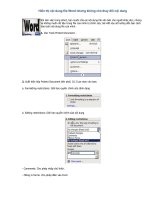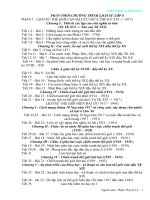XÓA MẬT KHẨU WINDOWS doc
Bạn đang xem bản rút gọn của tài liệu. Xem và tải ngay bản đầy đủ của tài liệu tại đây (179.69 KB, 5 trang )
XÓA MẬT KHẨU WINDOWS (ÁP DỤNG CHO WIN
NT/2000/XP/2003/VISTA)
Ảnh dưới đây đã được chỉnh sửa kích cỡ. Hãy click vào đây để
xem toàn bộ ảnh. Ảnh gốc có kích thước 997x728.
Một ngày đẹp trời bạn quên mất pass đăng nhập Win bạn sẽ làm gì
tiếp theo ^^!
Đầu tiên, khởi động máy, boot bằng Hiren's boot
Chọn Password & Registry Tools
Chọn Active Password Changer
Ảnh dưới đây đã được chỉnh sửa kích cỡ. Hãy click vào đây để
xem toàn bộ ảnh. Ảnh gốc có kích thước 723x404.
Lựa chọn cách tìm kiếm file chứa pass -> nhấn phím số <1> (hoặc
<2>) -> nhấn <Enter> để tiếp tục (nếu kô rõ phân vùng nào chứa Win
thì nên chọn số 2)
Ảnh dưới đây đã được chỉnh sửa kích cỡ. Hãy click vào đây để
xem toàn bộ ảnh. Ảnh gốc có kích thước 724x403.
Kết thúc tìm kiếm, xuất hiện danh sách liệt kê các vị trí có file chứa
pass -> nhấn <Enter> để tiếp tục
Ảnh dưới đây đã được chỉnh sửa kích cỡ. Hãy click vào đây để
xem toàn bộ ảnh. Ảnh gốc có kích thước 722x403.
Bảng danh sách User có trên Win, lựa chọn User muốn xóa pass ->
nhấn <Enter>
Ảnh dưới đây đã được chỉnh sửa kích cỡ. Hãy click vào đây để
xem toàn bộ ảnh. Ảnh gốc có kích thước 715x339.
Di chuyển con trỏ đánh dấu dòng Clear this User's Password ->
nhấn <Y> để lưu lại thay đổi
Ảnh dưới đây đã được chỉnh sửa kích cỡ. Hãy click vào đây để
xem toàn bộ ảnh. Ảnh gốc có kích thước 722x398.
Xóa pass thành công, chương trình yêu cầu nhấn phím bất kỳ để trở lại
danh sách các User. Bạn có thể xóa tiếp pass của User khác hoặc khởi
động lại máy để thấy được hiệu quả công việc.